WPS文件批量转PPT的操作方法
word自动生成ppt步骤
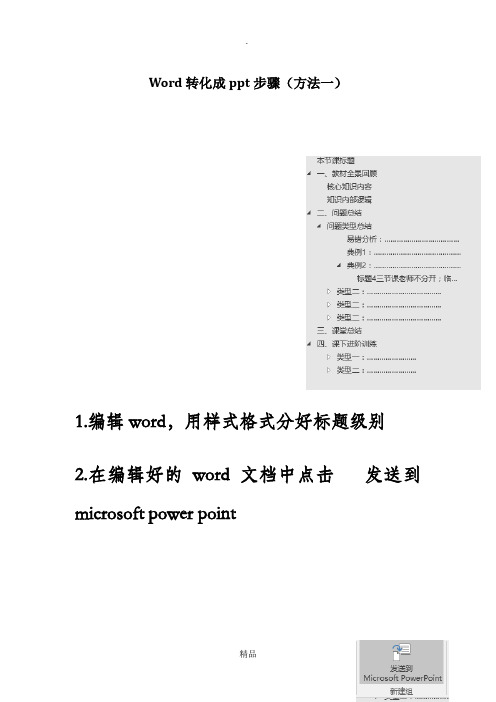
Word转化成ppt步骤(方法一)
1.编辑word,用样式格式分好标题级别
2.在编辑好的word文档中点击发送到microsoft power point
3.标题栏没有此项的,点击文件选项
自定义功能区
4.左侧下拉菜单中选择不在功能区的命令
5.找到发送到powerpoint选项,添加到右侧
6.注,自动生成的ppt与编辑的word级别相关。
Word中,分标题级别后,正文级别文档、图片、表格不显示
Word中,标题1级别的文档,在ppt中显示在每页ppt标题栏中
Word中,标题2级及以下文档内容依次在ppt文本栏中分级显示,若内容较多,课点击文本框,点击将此页内容分到两页ppt中。
若word文档完全没有格式,转化成ppt后,每句话都一页标题
方法二
Word编辑结束,关闭文档。
新建powerpoint,点击插入,点击新建幻灯片的下拉菜单,选择新建幻灯片的从大纲版,选择要转化成ppt的word文档,确定。
如有侵权请联系告知删除,感谢你们的配合!。
Word转换为ppt

Wor d,PDF,PPT,TXT之间的转换方法来源:刘波的日志一、把PPT转WORD形式的方法1.利用"大纲"视图打开PPT演示文稿,单击"大纲",在左侧"幻灯片/大纲”任务窗格的“大纲”选项卡里单击一下鼠标,按"C trl+A"组合健全选内容,然后使用"C trl+C"组合键或右键单击在快捷菜单中选择"复制"命令,然后粘贴到Word里。
提示:这种方法会把原来幻灯片中的行标、各种符号原封不动的复制下来。
2.利用"发送"功能巧转换打开要转换的PPT幻灯片,单击"文件"→"发送"→"MicrosoftWo rd"菜单命令。
然后选择"只使用大纲"单选按钮并单击"确定"按钮,等一会就发现整篇PPT文档在一个Wo rd文档里被打开。
提示:在转换后会发现Wo rd有很多空行。
在Word里用替换功能全部删除空行可按"C trl+H"打开"替换"对话框,在"查找内容"里输入" ^p^p",在"替换为"里输入"^p",多单击几次"全部替换"按钮即可。
("^"可在英文状态下用"Shift+6"键来输入。
)3.利用"另存为"直接转换打开需要转换的幻灯片,点击"文件"→"另存为",然后在"保存类型"列表框里选择存为"rtf"格式。
现在用Wo rd打开刚刚保存的rtf文件,再进行适当的编辑即可实现转换。
4.PPTC onv erttoDOC软件转换PPTConv erttoDOC是绿色软,解压后直接运行,在运行之前请将Wo rd和PPT程序都关闭。
WPS文件批量转Word的方法介绍
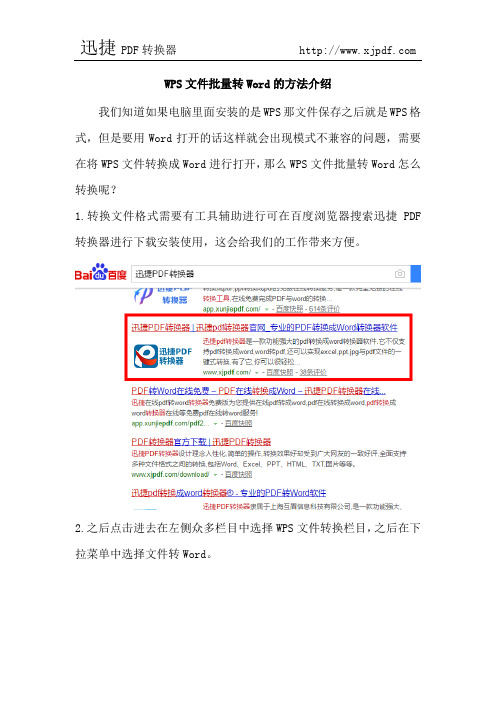
WPS文件批量转Word的方法介绍
我们知道如果电脑里面安装的是WPS那文件保存之后就是WPS格式,但是要用Word打开的话这样就会出现模式不兼容的问题,需要在将WPS文件转换成Word进行打开,那么WPS文件批量转Word怎么转换呢?
1.转换文件格式需要有工具辅助进行可在百度浏览器搜索迅捷PDF 转换器进行下载安装使用,这会给我们的工作带来方便。
2.之后点击进去在左侧众多栏目中选择WPS文件转换栏目,之后在下拉菜单中选择文件转Word。
3.现在就可以将文件添加进来了,这里有三种操作方法,拖拽或者添加,也就是点击右面空白面板可对文件添加,用鼠标拖拽文件从桌面到面板内即时拖拽。
或者是点击页面下方添加文件按钮可以进行操作。
4.文件添加完成之后点击上方输出目录可对文件输出路径进行选择,有原文件夹和自定义文件夹两种可自行选择。
建议储存在桌面方便查看。
5.文件后方有一个“全部”字样点击进去可对文件页码范围进行选择,可将不需要转换的范围筛选出去。
若全部转换就可以忽略此操作步骤了。
6.这时就可以对文件进行转换了,点击文件后方播放按钮,或者右下
角开始转换按钮,或者右键点击文件会出现开始转换字样都可以完成转换。
转换完成之后就可以在刚才选择的输出路径里面进行查看,上面就是WPS文件批量转Word的操作方法,有需要的朋友可以参考上述步骤进行操作。
WPS文字处理批量导入方法
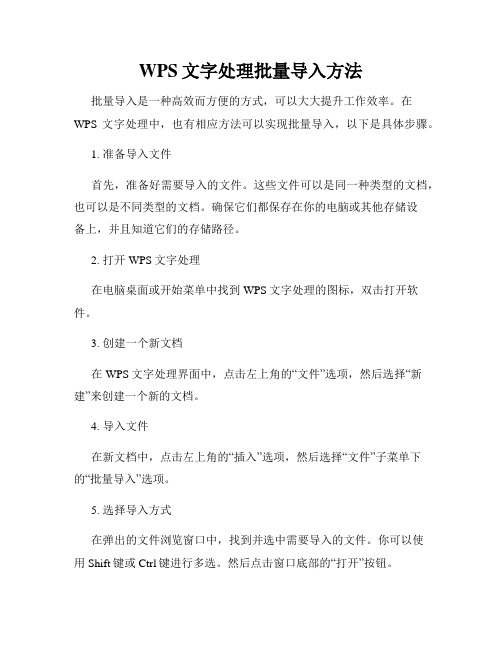
WPS文字处理批量导入方法批量导入是一种高效而方便的方式,可以大大提升工作效率。
在WPS文字处理中,也有相应方法可以实现批量导入,以下是具体步骤。
1. 准备导入文件首先,准备好需要导入的文件。
这些文件可以是同一种类型的文档,也可以是不同类型的文档。
确保它们都保存在你的电脑或其他存储设备上,并且知道它们的存储路径。
2. 打开WPS文字处理在电脑桌面或开始菜单中找到WPS文字处理的图标,双击打开软件。
3. 创建一个新文档在WPS文字处理界面中,点击左上角的“文件”选项,然后选择“新建”来创建一个新的文档。
4. 导入文件在新文档中,点击左上角的“插入”选项,然后选择“文件”子菜单下的“批量导入”选项。
5. 选择导入方式在弹出的文件浏览窗口中,找到并选中需要导入的文件。
你可以使用Shift键或Ctrl键进行多选。
然后点击窗口底部的“打开”按钮。
6. 设置导入选项在“批量导入”选项弹框中,可以根据需要进行一些设置。
例如,你可以选择保留原有的格式设置,或者选择使用WPS文字处理默认的格式。
你还可以选择是否导入文档的批注和留痕。
完成设置后,点击“确定”。
7. 等待导入完成WPS文字处理将开始导入你选择的文件。
这个过程可能需要一些时间,取决于导入的文件数量和文件大小。
8. 查看导入结果导入完成后,你将在新文档中看到所有导入的文档内容。
你可以进行进一步的编辑、格式调整或其他操作。
如果文档内容较多,你可以通过分节和分页来更好地组织文档。
9. 保存文档在编辑、调整和完成文档后,请记得保存你的工作。
点击左上角的“文件”选项,选择“保存”或“另存为”,并选择你希望保存的格式和存储路径。
通过以上步骤,你可以轻松实现WPS文字处理中的批量导入功能。
无论是处理大量的文档还是导入多种类型的文档,这个方法都能帮助你更高效地完成工作。
记得保存你的工作,以便将来再次使用或分享给他人。
希望本文对你有所帮助!。
WPS格式转换功能将文档转换为其他格式
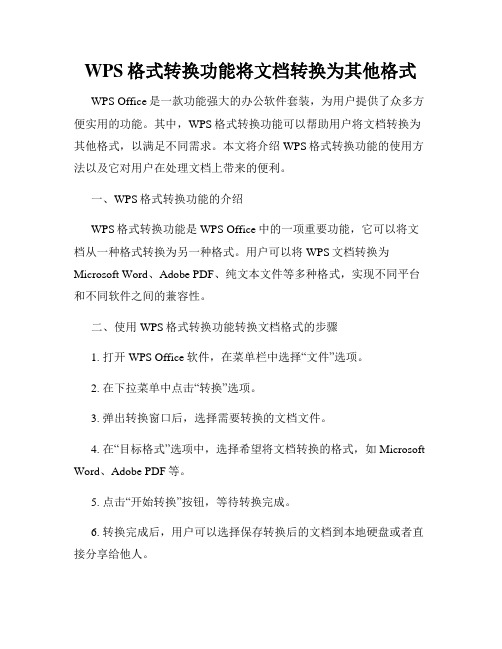
WPS格式转换功能将文档转换为其他格式WPS Office是一款功能强大的办公软件套装,为用户提供了众多方便实用的功能。
其中,WPS格式转换功能可以帮助用户将文档转换为其他格式,以满足不同需求。
本文将介绍WPS格式转换功能的使用方法以及它对用户在处理文档上带来的便利。
一、WPS格式转换功能的介绍WPS格式转换功能是WPS Office中的一项重要功能,它可以将文档从一种格式转换为另一种格式。
用户可以将WPS文档转换为Microsoft Word、Adobe PDF、纯文本文件等多种格式,实现不同平台和不同软件之间的兼容性。
二、使用WPS格式转换功能转换文档格式的步骤1. 打开WPS Office软件,在菜单栏中选择“文件”选项。
2. 在下拉菜单中点击“转换”选项。
3. 弹出转换窗口后,选择需要转换的文档文件。
4. 在“目标格式”选项中,选择希望将文档转换的格式,如Microsoft Word、Adobe PDF等。
5. 点击“开始转换”按钮,等待转换完成。
6. 转换完成后,用户可以选择保存转换后的文档到本地硬盘或者直接分享给他人。
三、WPS格式转换功能带来的便利1. 跨平台兼容:WPS格式转换功能可以将WPS文档转换为其他流行办公软件的格式,如Microsoft Word,使得用户可以方便地在不同平台之间进行文档共享和编辑。
2. 兼容性高:WPS Office对各种常见的文档格式都提供了良好的兼容性,使用WPS格式转换功能转换后的文档能够在不同的软件中正确显示和编辑,减少了因格式不兼容导致的乱码或格式错乱问题。
3. 精确转换:WPS格式转换功能能够准确地保留原文档的格式、样式、图片和布局等元素,确保转换后的文档与原文档完全一致,不会出现任何错误或丢失。
4. 多种格式选择:WPS Office提供了多种常见的文档格式供用户选择,满足不同用户的需求。
用户可以根据实际情况选择转换为Microsoft Word、Adobe PDF等格式,以便更好地与他人共享和交流。
WPS中如何导入和导出其他文件格式
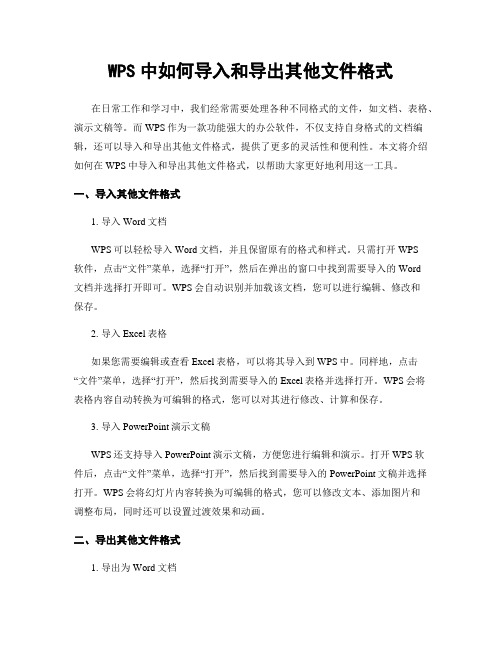
WPS中如何导入和导出其他文件格式在日常工作和学习中,我们经常需要处理各种不同格式的文件,如文档、表格、演示文稿等。
而WPS作为一款功能强大的办公软件,不仅支持自身格式的文档编辑,还可以导入和导出其他文件格式,提供了更多的灵活性和便利性。
本文将介绍如何在WPS中导入和导出其他文件格式,以帮助大家更好地利用这一工具。
一、导入其他文件格式1. 导入Word文档WPS可以轻松导入Word文档,并且保留原有的格式和样式。
只需打开WPS软件,点击“文件”菜单,选择“打开”,然后在弹出的窗口中找到需要导入的Word文档并选择打开即可。
WPS会自动识别并加载该文档,您可以进行编辑、修改和保存。
2. 导入Excel表格如果您需要编辑或查看Excel表格,可以将其导入到WPS中。
同样地,点击“文件”菜单,选择“打开”,然后找到需要导入的Excel表格并选择打开。
WPS会将表格内容自动转换为可编辑的格式,您可以对其进行修改、计算和保存。
3. 导入PowerPoint演示文稿WPS还支持导入PowerPoint演示文稿,方便您进行编辑和演示。
打开WPS软件后,点击“文件”菜单,选择“打开”,然后找到需要导入的PowerPoint文稿并选择打开。
WPS会将幻灯片内容转换为可编辑的格式,您可以修改文本、添加图片和调整布局,同时还可以设置过渡效果和动画。
二、导出其他文件格式1. 导出为Word文档在WPS中编辑完成的文档可以导出为Word格式,以便与其他人共享或在其他软件中继续编辑。
点击“文件”菜单,选择“导出”,然后选择“Word文档”。
在弹出的窗口中选择保存的路径和文件名,并点击“保存”按钮即可完成导出。
导出后的Word文档将保留原有的格式和样式。
2. 导出为Excel表格如果您在WPS中编辑了一个表格,可以将其导出为Excel格式,以便进行更复杂的数据处理和分析。
同样地,点击“文件”菜单,选择“导出”,然后选择“Excel 表格”。
分分钟教会你WPS幻灯片如何转office
分分钟教会你WPS幻灯片如何转office
WPS的幻灯片怎么转换成office的PPT格式?很多的时候大家都会说直接把后缀改了,就可以变成office的PPT格式了,但是这样的话会出现很多的乱码,所以我们只能用软件进行在线的转换,这样的话转换完成的文件才是想要的不会乱码的文件。
给大家分享一个可以在线进行文件转换的转换器——迅捷PDF在线转换器,我们就来操作一下这个转换器吧。
操作选用工具:迅捷PDF在线转换器
迅捷PDF在线转换器:/
操作说明:将WPS幻灯片在线转换成office的PPT格式,转换的前后不会产生文件的错乱等。
具体操作步骤:
步骤一:打开浏览器,在浏览器搜索框中搜索迅捷PDF在线转换器,进入网站首页。
步骤二:在网站首页导航栏的位置找到WPS转office,点击进入转换页面,
步骤三:点击选择文件,选择需要进行转换的WPS幻灯片文件,更改下面的各个参数。
步骤四:点击开始转换,你需要转换的文件就会在转换的过程中,请耐心等待。
步骤五:转换完成的文件可以再我的文件保存查看,也可以直接下载。
简单的WPS幻灯片转换office的PPT的操作方法你学会了吗?。
WPS如何批量打印文件
WPS如何批量打印文件批量打印文件是在日常办公和学习中非常常见的需求。
WPS作为一款功能强大的办公软件,提供了简便的批量打印功能,能够有效地提高工作效率。
本文将详细介绍WPS如何进行批量打印文件,帮助读者快速掌握相关操作。
一、准备工作在使用WPS批量打印文件之前,首先需要将待打印的文件保存在同一个文件夹下,并确保文件格式兼容WPS,如.doc、.docx、.ppt、.pptx等。
同时,保证设备已正确安装打印机并连接正常。
二、打开WPS批量打印功能1. 打开WPS文字、表格或演示软件。
2. 点击“文件”选项卡,在下拉菜单中选择“打印”。
3. 弹出的打印窗口中,选择“批量打印”选项。
三、添加待打印文件1. 在弹出的“批量打印”窗口中,点击“添加文件”按钮。
2. 在文件资源管理器中选择待打印的文件所在文件夹。
3. 按住Ctrl键,选中需要打印的文件,然后点击“打开”按钮。
4. 选中的文件将会显示在“添加文件”列表中,可根据需要继续添加其他文件。
四、设置打印选项1. 在“批量打印”窗口中,对于每个待打印文件可以进行设置。
2. 点击文件路径右侧的“设置”按钮,弹出对应文件的打印设置窗口。
3. 在打印设置窗口中,可以选择打印份数、打印范围、纸张大小、打印方向等选项。
4. 按需设置完毕后,点击“确定”按钮保存设置并关闭打印设置窗口。
五、调整打印顺序1. 在“批量打印”窗口中,通过上下箭头按钮可以调整待打印文件的打印顺序。
2. 将重要文件置顶,确保其先被打印,以满足实际需求。
六、开始批量打印1. 在“批量打印”窗口中,点击“确定”按钮。
2. WPS将会按照设置的顺序逐个打印待打印文件。
3. 在打印过程中,用户可以继续使用电脑进行其他操作。
七、查看打印结果1. 打印完成后,WPS将会弹出打印完成提示框。
2. 用户可以在打印完成提示框中点击“查看打印文档”按钮,直接查看已打印的文件。
3. 打印完成后,用户可以通过查看打印机纸盒或输出托盘中的文件,确认打印结果。
如何快速导出PPT中的资源
六、直接利用PPT原版面进行改动、编辑和提取
直接提取背景图。鼠标在背景部分点开右键下拉菜单,点选【保存背景】。
打开你所设置保存图片的 文件夹,背景图已经被保 存在此。
间接提取背景图。将背景图上的所有元素点选并删除
参照第九、十一张的方法提取背景图片
新建一个相册
直接利用某个PPT进行改编
挑选复制需要的图片
第四步:经过几分钟的转换完 成后,点击【打开文件】。
第五步:文档打开后,现在 PPT中的图片和文字已经导出 到“WPS 文字”并建立了一 个WPS的文字文档。其中的 图片和文字都可以通过逐个复 制、粘贴作为素材使用。
通过WPS一次性导出图片
第六步:点开【WPS 文 字】右边的小倒三角, 在弹出的下拉菜单中选 择【另存为】。
第一步:打开WPS“演示”应 用软件,打开PPT文件,点开 【wps 演示】右边的倒三角下 拉菜单,点选【文件】,在弹 出的下拉菜单中选择【转为文 字文档】。
第二步:在弹出的【转 为WPS文字文档】面板 中,按照红圈内设置, 点击【确定】。
第三步:点击【确定】 后,在弹出的【保存】 列表中选择保存位置, 注意:【保存类型】为 “WPS文字 文件”。
三、提取PPT中的指定图片
点选图片,单击鼠标右键, 在弹出的下拉菜单中点选 【另存为图片】。
四、导出视频和音频
注意:文件夹中此时有两张相同的图片, 一张是PPT中的缩略图,像素太低,不 建议使用。
打开PPT,选择【文件】--【另存为】--【网页】。PPT转换为网页,并有一个导出有图片、音 频和视频的文件夹。文件名字已经变换,你可以根据后缀,如wav音频文件、gif动画文件、 jepg图片文件或mp4、flv等视频文件加以识别。(方法与第八页完全相同)
WPS文字批量导出PDF教程方便共享和打印
WPS文字批量导出PDF教程方便共享和打印在日常工作和学习中,我们经常需要将文字文档转换为PDF格式,以方便共享和打印。
WPS文字作为一款功能强大的办公软件,提供了批量导出PDF的功能,为用户的工作效率提供了很大的便利。
本教程将详细介绍如何使用WPS文字进行批量导出PDF,以满足大家对于共享和打印的需求。
步骤一:打开WPS文字首先,我们需要打开WPS文字软件。
点击桌面上的WPS文字图标或者通过开始菜单中的快捷方式打开,即可进入软件界面。
如果您还没有安装WPS文字,可以从官方网站上下载并安装最新版本。
步骤二:导入需要转换的文档在WPS文字软件界面左上方的菜单栏中,点击“文件”选项,然后选择“打开”以导入需要转换为PDF的文档。
您也可以使用快捷键“Ctrl+O”来实现同样的功能。
导入的文档可以是单个文件,也可以是多个文件。
步骤三:设定导出PDF的参数在导入文档后,我们需要进行相关的设置以确保导出的PDF符合我们的要求。
首先,点击菜单栏中的“文件”选项,然后选择“导出为PDF”。
在弹出的对话框中,您可以设置PDF的文件名、保存路径以及其他选项,例如页面布局、加密方式等。
根据您的需要进行相应的设置,并点击“确定”按钮。
步骤四:批量导出PDF在完成上一步的设置之后,WPS文字将会自动根据您的设定开始批量导出PDF。
您可以在导出过程中观察进度条,以及导出文档的状态。
一旦导出完成,您可以在保存路径中找到转换好的PDF文件。
步骤五:共享和打印PDF文件导出PDF后,您可以将文件方便地共享给他人。
通过电子邮件、社交媒体或者云存储服务,您可以将PDF文件发送给您需要的人。
同时,PDF格式的文件在跨平台间具有很好的兼容性,可以在不同的设备上进行打开和查看。
此外,PDF格式的文件也非常适合打印。
通过选择高质量的打印机,您可以将PDF文件打印成清晰、精美的纸质文件。
这在需要提交文件、制作图书或者进行演示时都非常有用。
结论通过WPS文字的批量导出PDF功能,我们可以方便地将多个文字文档转换成PDF格式,以满足共享和打印的需求。
- 1、下载文档前请自行甄别文档内容的完整性,平台不提供额外的编辑、内容补充、找答案等附加服务。
- 2、"仅部分预览"的文档,不可在线预览部分如存在完整性等问题,可反馈申请退款(可完整预览的文档不适用该条件!)。
- 3、如文档侵犯您的权益,请联系客服反馈,我们会尽快为您处理(人工客服工作时间:9:00-18:30)。
迅捷
PDF转换器 http://www.xjpdf.com
WPS文件批量转PPT的操作方法
PPT演示文稿在大部分情况下,公司的报表,文案演示,工作汇
报都离不开PPT,在办公室起到很重要的推动作用,那么一份完整的
WPS批量转换成PPT要怎样操作?
1.批量转换文件格式需要第三方软件辅助进行,可在百度搜索迅捷
PDF转换器进行下载安装使用。
2.在左侧工具栏中找到我们需要的操作,在WPS文件转换中选择其下
级菜单里面的文件转PPT。
迅捷
PDF转换器 http://www.xjpdf.com
3.现在就要将文件添加进来了,点击右侧页面中添加文件即可进行添
加。若文件过多建议建立文件夹进行添加以防文件遗漏。
4.文件添加完成之后在页面上方输出目录中选择原文件夹或者是自
迅捷
PDF转换器 http://www.xjpdf.com
定义文件夹,可选择输出路径。
5.之后点击文件后方全部字样可对文件页码范围进行选择,可将不需
要转换的页码范围筛选出去。
6.上面五步都完成之后就要开始转换了,点击开始转换按钮即可对文
迅捷
PDF转换器 http://www.xjpdf.com
件进行转换,转换完成之后就可以在桌面查看转换后的文件啦。
上述就是将WPS文件转换成PPT的操作方法,过程还挺简单,有需要
的朋友可以参考上述步骤进行操作。
